win10开始菜单如何添加“设备和打印机”
Win7系统的开始菜单一般都有个“设备和打印机”选项,用户只要直接打开就可以,使用起来非常方便。不过,一些用户将win7系统升级到win10正式版后,发现开始菜单变得一塌糊涂,“设备和打印机”快捷按钮也不见了,该怎么办?下面小编教大家在win10开始菜单中添加“设备和打印机”的方法。
推荐:win10系统下载中文
步骤如下:1、在开始菜单上单击鼠标右键,选择“控制面板”;
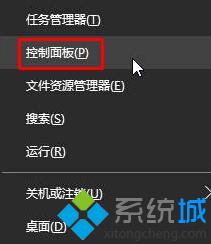 2、打开控制面板之后,在右上角我们可以看到“查看方式”,点击下拉菜单选择“大图标”;
2、打开控制面板之后,在右上角我们可以看到“查看方式”,点击下拉菜单选择“大图标”;
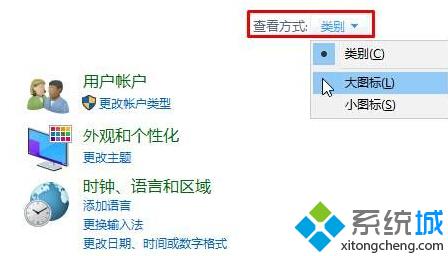 3、找到“设备和打印机”,在上面单击右键,点击“固定到开始屏幕”;
3、找到“设备和打印机”,在上面单击右键,点击“固定到开始屏幕”;
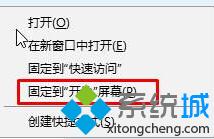
4、添加之后,打开开始菜单,我们就可以看到“设备和打印机”了!
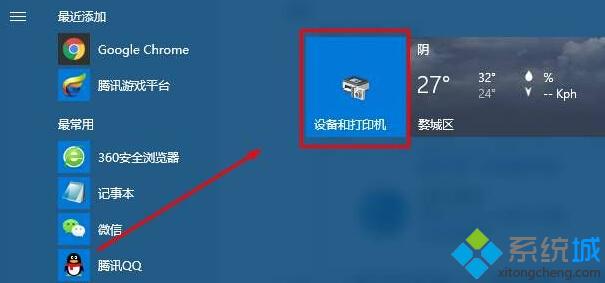 win10开始菜单中添加“设备和打印机”的方法就介绍到这里了。经常需要使用到“设备和打印机”的朋友们,赶紧试试上述小编介绍的方法,相信会有不一样的惊喜。
相关教程:计算机打开开始菜单的快捷键开始菜单打不开怎么办XP 系统 设备和打印机打不开开始菜单添加磁贴win7怎么样添加打印机
win10开始菜单中添加“设备和打印机”的方法就介绍到这里了。经常需要使用到“设备和打印机”的朋友们,赶紧试试上述小编介绍的方法,相信会有不一样的惊喜。
相关教程:计算机打开开始菜单的快捷键开始菜单打不开怎么办XP 系统 设备和打印机打不开开始菜单添加磁贴win7怎么样添加打印机我告诉你msdn版权声明:以上内容作者已申请原创保护,未经允许不得转载,侵权必究!授权事宜、对本内容有异议或投诉,敬请联系网站管理员,我们将尽快回复您,谢谢合作!










